O čo ide
- Produkty ESET nainštalované na koncových zariadeniach, ktoré sú spravované z konzoly ESET PROTECT On-Prem, sa blížia ku koncu životného cyklu alebo majú iné problémy (napríklad s hodnotou SHA-1 alebo inými certifikátmi)
- Chcete aktualizovať produkty ESET pre koncové zariadenia spravované z konzoly ESET PROTECT On-Prem na najnovšiu verziu
Podrobnosti
Kliknutím rozbaľte
Riešenie
- Požiadavky
- Vytvorenie šablón dynamických skupín pre filtrovanie verzie systému Windows
- Vytvorenie šablón dynamických skupín pre filtrovanie verzie nainštalovaného produktu ESET
- Vytvorenie dynamických skupín pre verzie systému Windows
- Vytvorenie dynamických skupín pre verzie produktov ESET určených pre koncové zariadenia v rámci každej dynamickej skupiny verzie OS
I. Požiadavky
- Uistite sa, že všetky klientske počítače majú nainštalovanú najnovšiu verziu ESET Management Agenta.
- Aktualizujte všetky klientske počítače na najnovšiu dostupnú verziu operačného systému. V prípade klientskych počítačov s operačným systémom Windows odporúčame používať najnovšiu verziu systému Windows 10 alebo 11. Ak je to možné, nepoužívajte operačné systémy, ktoré daným výrobcom nie sú podporované.
V ESET PROTECT On-Prem Web Console pomocou dynamických skupín roztrieďte klientske počítače (s OS Windows) a aktualizujte na nich produkty ESET na príslušnú verziu. Pozrite si tabuľku nižšie:
| Endpoint 5.x | Endpoint 6.0 – 6.5 (okrem 6.5.2132.6) | Endpoint 6.5.2132.6 | Endpoint 6.6 | Endpoint 7.0– 8.0 | Endpoint 9.0 | |
| Windows XP | Aktualizujte na verziu 6.5.2132.6 | Aktualizujte na verziu 6.5.2132.6 | Nie je potrebná žiadna akcia | - | - | - |
| Windows Vista | Aktualizujte na verziu 6.5.2132.6 | Aktualizujte na verziu 6.5.2132.6 | Nie je potrebná žiadna akcia | Prejdite na nižšiu verziu 6.5.2132.6 | - | - |
| Windows 7 (bez SP) | Aktualizujte na verziu 6.5.2132.6 | Aktualizujte na verziu 6.5.2132.6 | Nie je potrebná žiadna akcia | Prejdite na nižšiu verziu 6.5.2132.6 | - | - |
| Windows 7 SP1 | Aktualizujte na verziu 9.0 | Aktualizujte na verziu 9.0 | Aktualizujte na verziu 9.0 | Aktualizujte na verziu 9.0 | Aktualizujte na verziu 9.0 | Nie je potrebná žiadna akcia |
| Windows 8, 8.1, 10, 11 | Aktualizujte na verziu 9.0 | Aktualizujte na verziu 9.0 | Aktualizujte na verziu 9.0 | Aktualizujte na verziu 9.0 | Aktualizujte na verziu 9.0 | Nie je potrebná žiadna akcia |
II. Vytvorenie šablón dynamických skupín pre filtrovanie verzie systému Windows
Ak chcete vytvoriť šablónu dynamickej skupiny, ktorá bude obsahovať iba počítače s operačným systémom Windows XP, Windows Vista a Windows 7 SP0:
Kliknite na Viac → Šablóny dynamickej skupiny a kliknite na Nová šablóna.
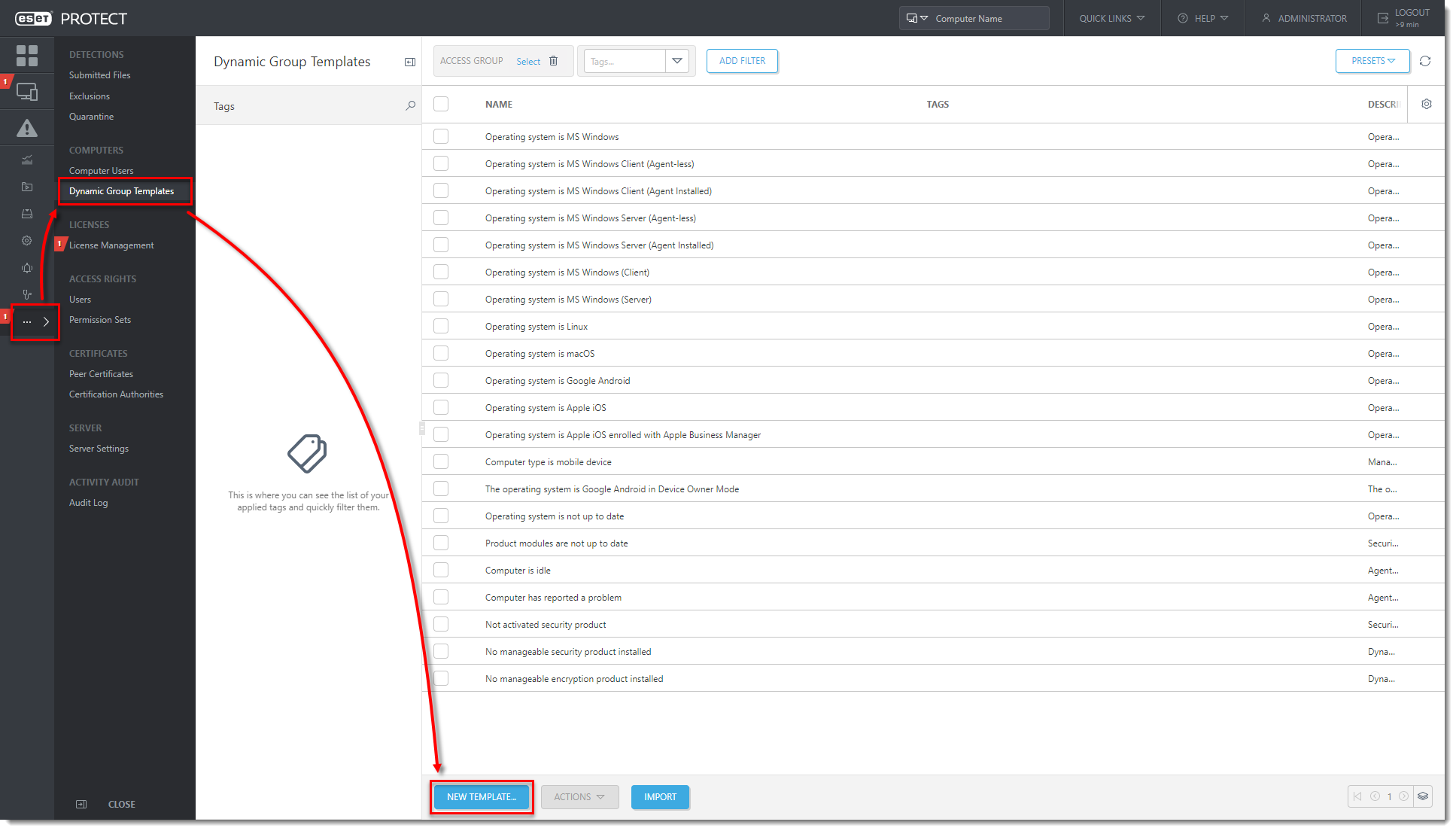
Obrázok 1-1
Kliknutím na obrázok si ho môžete zväčšiť v novom okne.V sekcii Základné zadajte Názov a Popis (voliteľné) pre novú šablónu dynamickej skupiny. Napríklad
Windows XP and Vista and 7 SP0.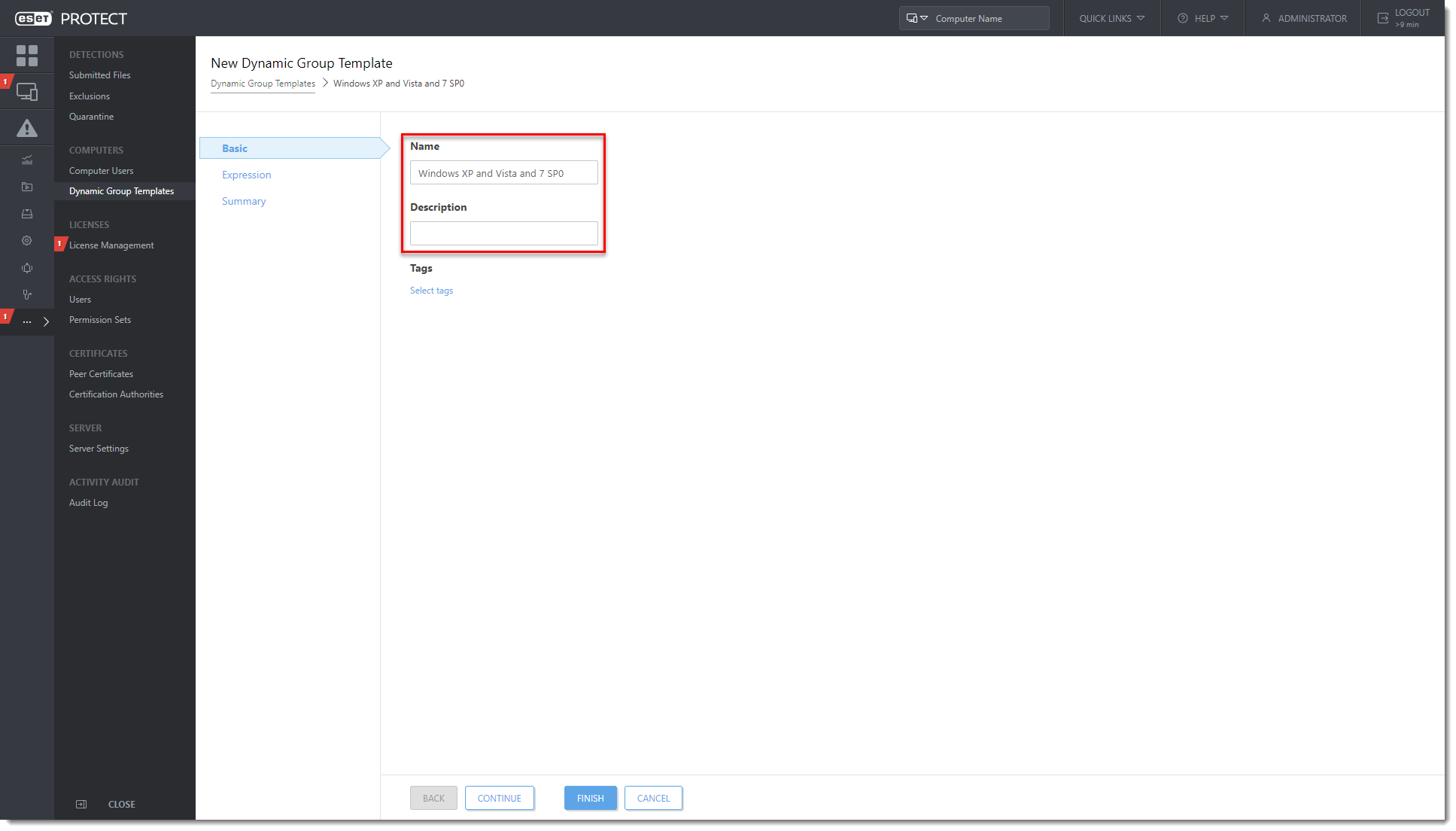
Obrázok 1-2
Kliknutím na obrázok si ho môžete zväčšiť v novom okne.Kliknite na Výraz a z roletového menu Operácia vyberte OR (najmenej jedna podmienka musí byť splnená) a kliknite na Pridať pravidlo.
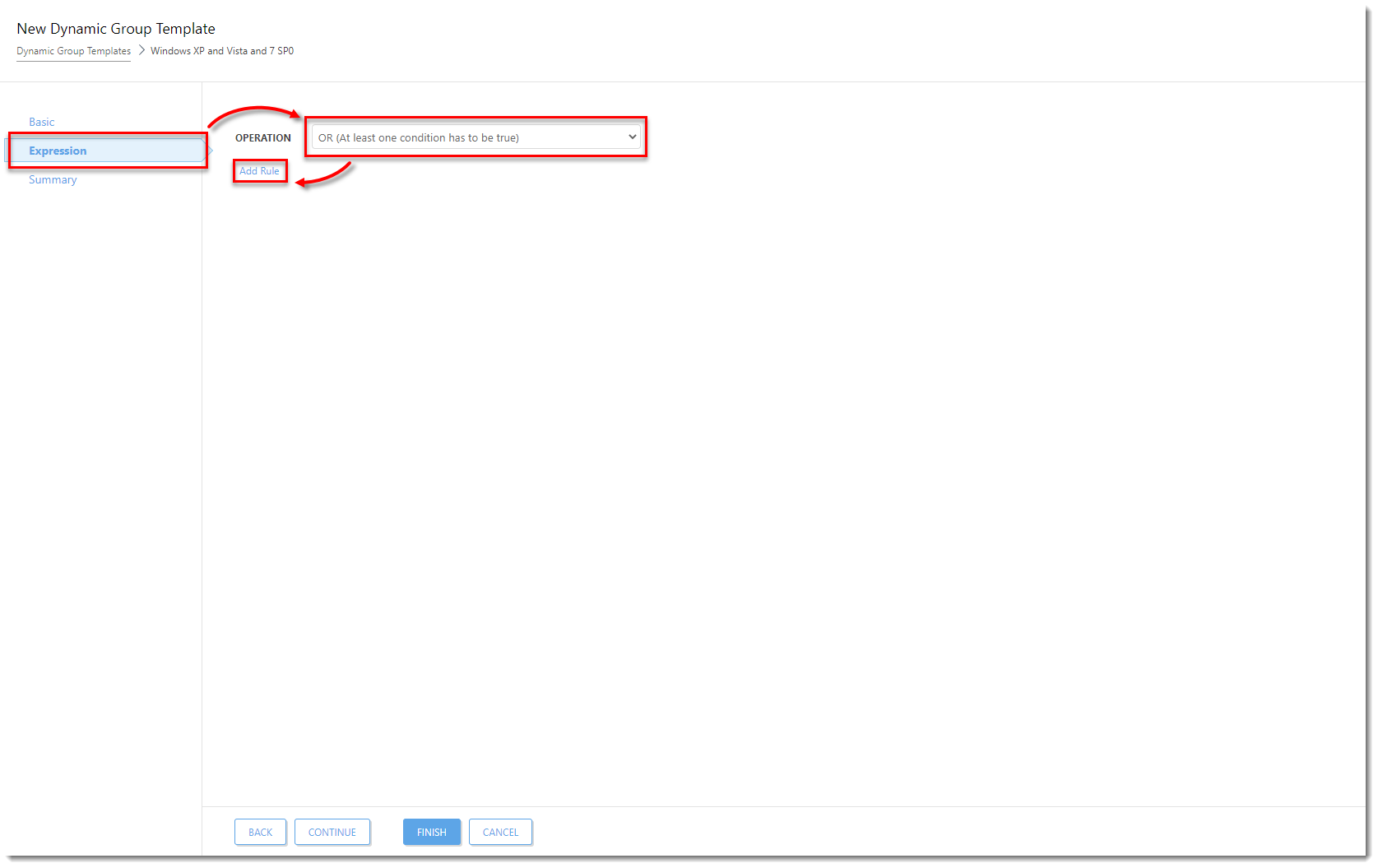
Obrázok 1-3
Kliknutím na obrázok si ho môžete zväčšiť v novom okne.V dialógovom okne rozbaľte sekciu Edícia OS, vyberte Názov OS a kliknite na OK.
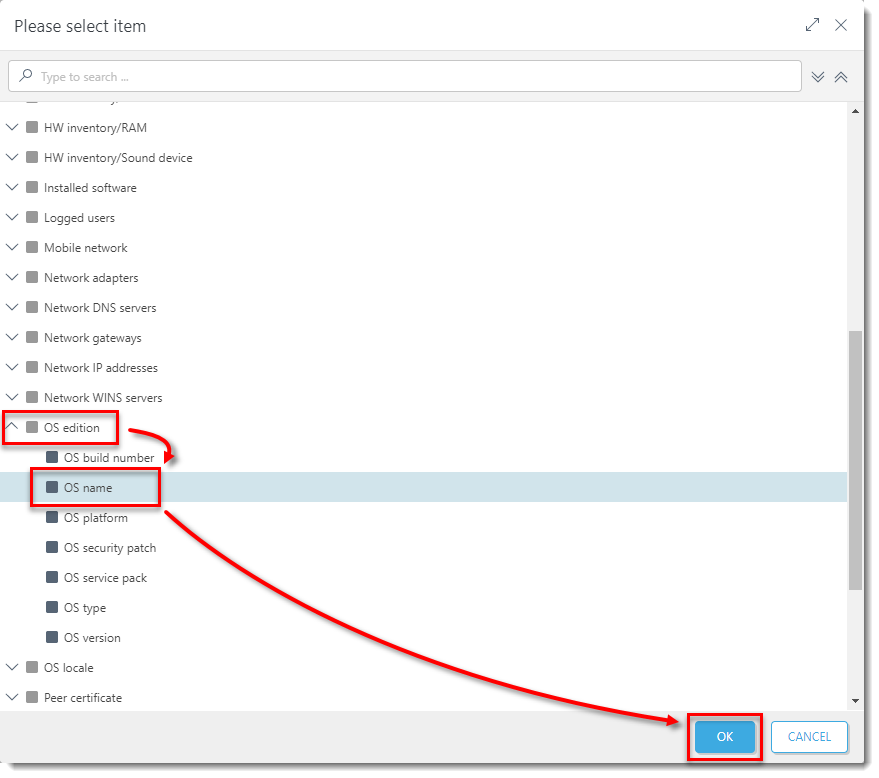
Obrázok 1-4
Kliknutím na obrázok si ho môžete zväčšiť v novom okne.Vyberte operátor: obsahuje a zadajte hodnotu:
Windows XP.V dialógovom okne rozbaľte sekciu Edícia OS, vyberte Názov OS a kliknite na OK.
Vyberte operátor: obsahuje a zadajte hodnotu:
Windows Vista.V dialógovom okne rozbaľte sekciu Edícia OS, vyberte Verzia OS a kliknite na OK .
Vyberte operátor: má predponu a zadajte hodnotu:
6.1.7600(toto je Windows 7 bez servisného balíka – SP).Kliknite na Pokračovať pre zobrazenie Súhrnu šablóny dynamickej skupiny. Šablóna sa vytvorí po kliknutí na tlačidlo Dokončiť.
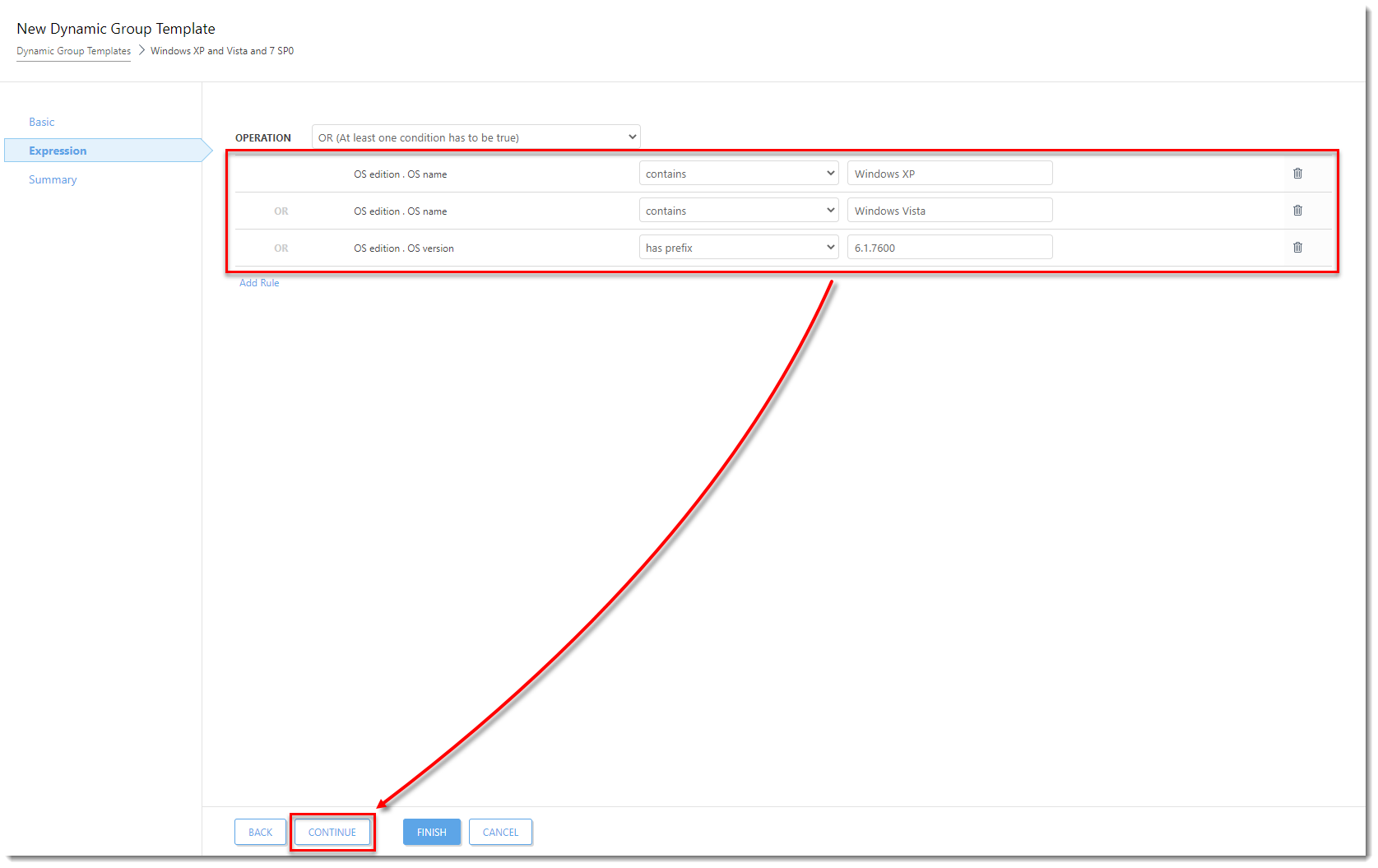
Obrázok 1-5
Kliknutím na obrázok si ho môžete zväčšiť v novom okne.Opakujte vyššie uvedený postup pre vytvorenie ďalších šablón dynamických skupín podľa tabuľky nižšie (prvú šablónu ste už vytvorili):
| Názov šablóny dynamickej skupiny | Podmienky a pravidlá |
| Windows XP, Vista a 7 SP0 |
|
| Windows Vista a 7 SP0 |
|
| Windows 7 SP1, 8 a 10 |
|
III. Vytvorenie šablón dynamických skupín pre filtrovanie verzie nainštalovaného produktu ESET
Ak chcete vytvoriť šablónu dynamickej skupiny, ktorá bude obsahovať iba počítače s nainštalovanými produktami ESET Endpoint Antivirus vo verziách 5 a 6.0 – 6.5:
Kliknite na Viac → Šablóny dynamickej skupiny a kliknite na Nová šablóna.
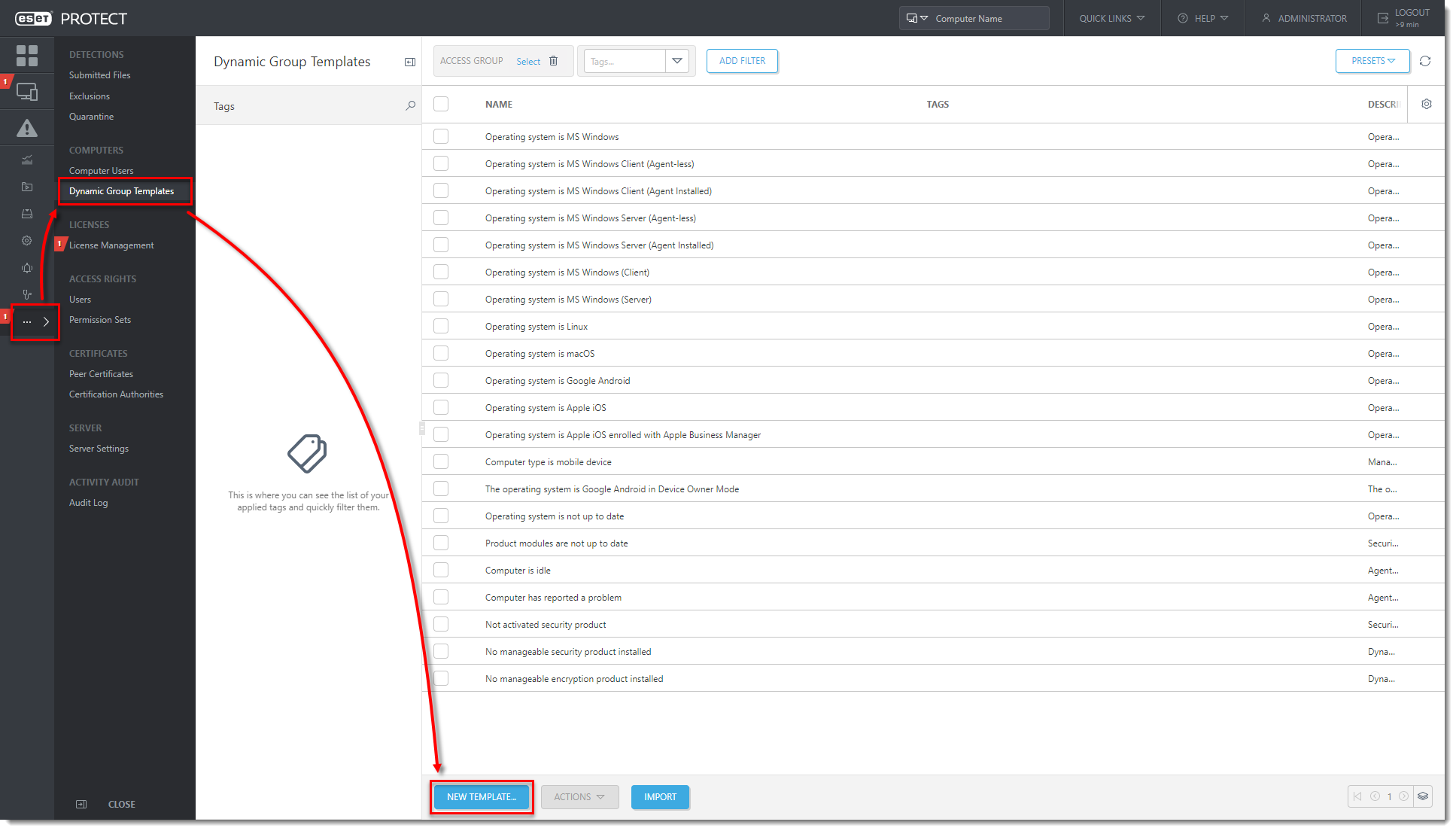
Obrázok 2-1
Kliknutím na obrázok si ho môžete zväčšiť v novom okne.V sekcii Základné zadajte Názov a Popis (voliteľné) pre novú šablónu dynamickej skupiny. Napríklad Endpoint Antivirus 5 a 6.0 –6.5.

Obrázok 2-2
Kliknutím na obrázok si ho môžete zväčšiť v novom okne.V sekcii Výraz vyberte operáciu AND (všetky podmienky musia byť splnené) a zvoľte možnosť Pridať pravidlo.
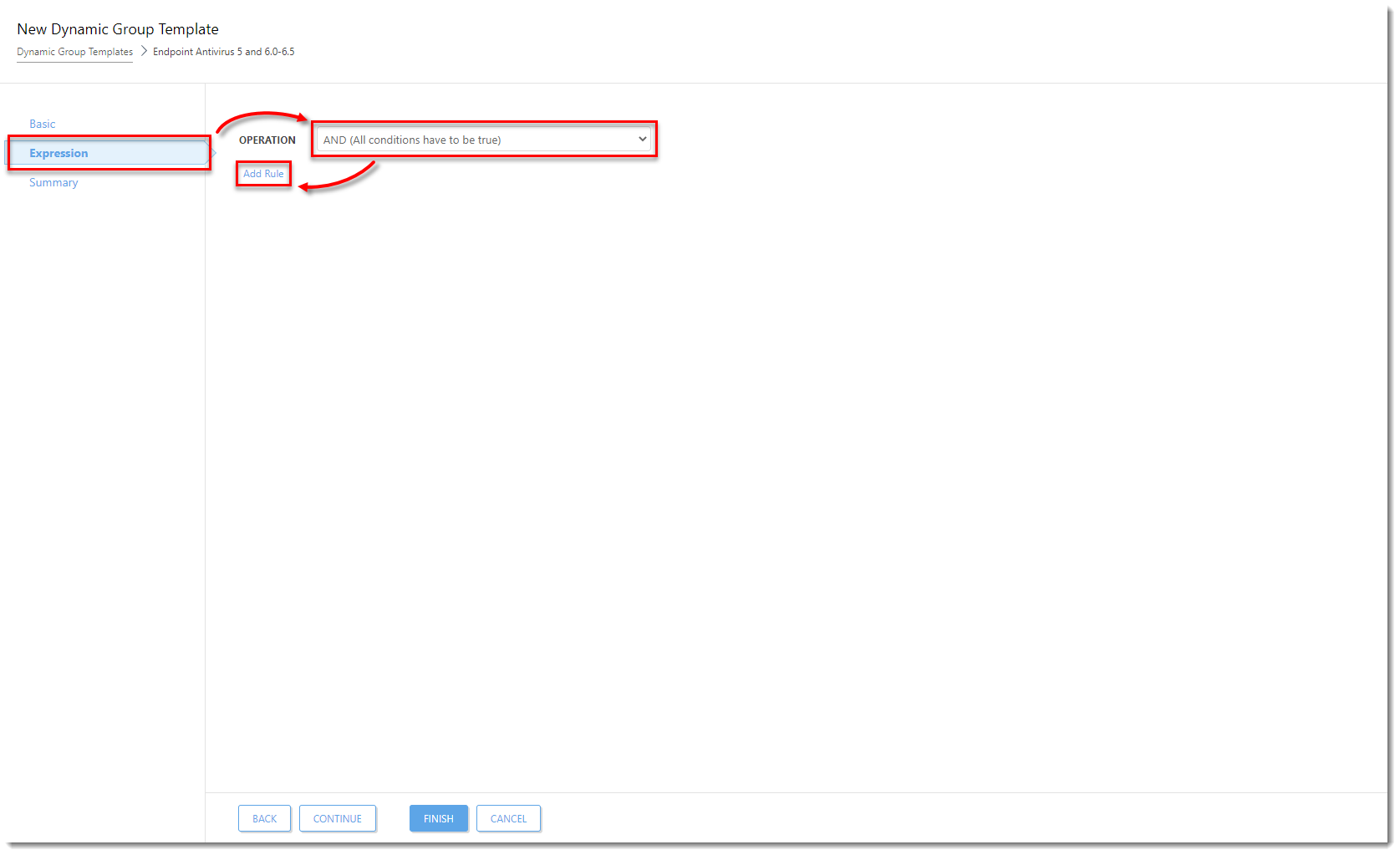
Obrázok 2-3
Kliknutím na obrázok si ho môžete zväčšiť v novom okne.Vo filtri vyberte Nainštalovaný softvér → Názov aplikácie a kliknite na OK.

Obrázok 2-4
Kliknutím na obrázok si ho môžete zväčšiť v novom okne.Vyberte operátor: má predponu a zadajte hodnotu:
ESET Endpoint Antivirus.Kliknite na Pridať pravidlo a vo filtri vyberte Nainštalovaný softvér → Verzia aplikácie.
Vyberte operátor: je jedným z (maska reťazca) a zadajte tieto hodnoty (novú hodnotu pridáte kliknutím na Pridať):
5.*6.0.*6.1.*6.2.*6.3.*6.4.*6.5.*
Kliknite na Pridať pravidlo a vo filtri vyberte Nainštalovaný softvér → Verzia aplikácie.
Vyberte operátor: ≠ (nerovná sa) a zadajte hodnotu:
6.5.2132.6.Kliknite na Pokračovať na zobrazenie Súhrnu šablóny dynamickej skupiny. Kliknite na Dokončiť na vytvorenie šablóny dynamickej skupiny.
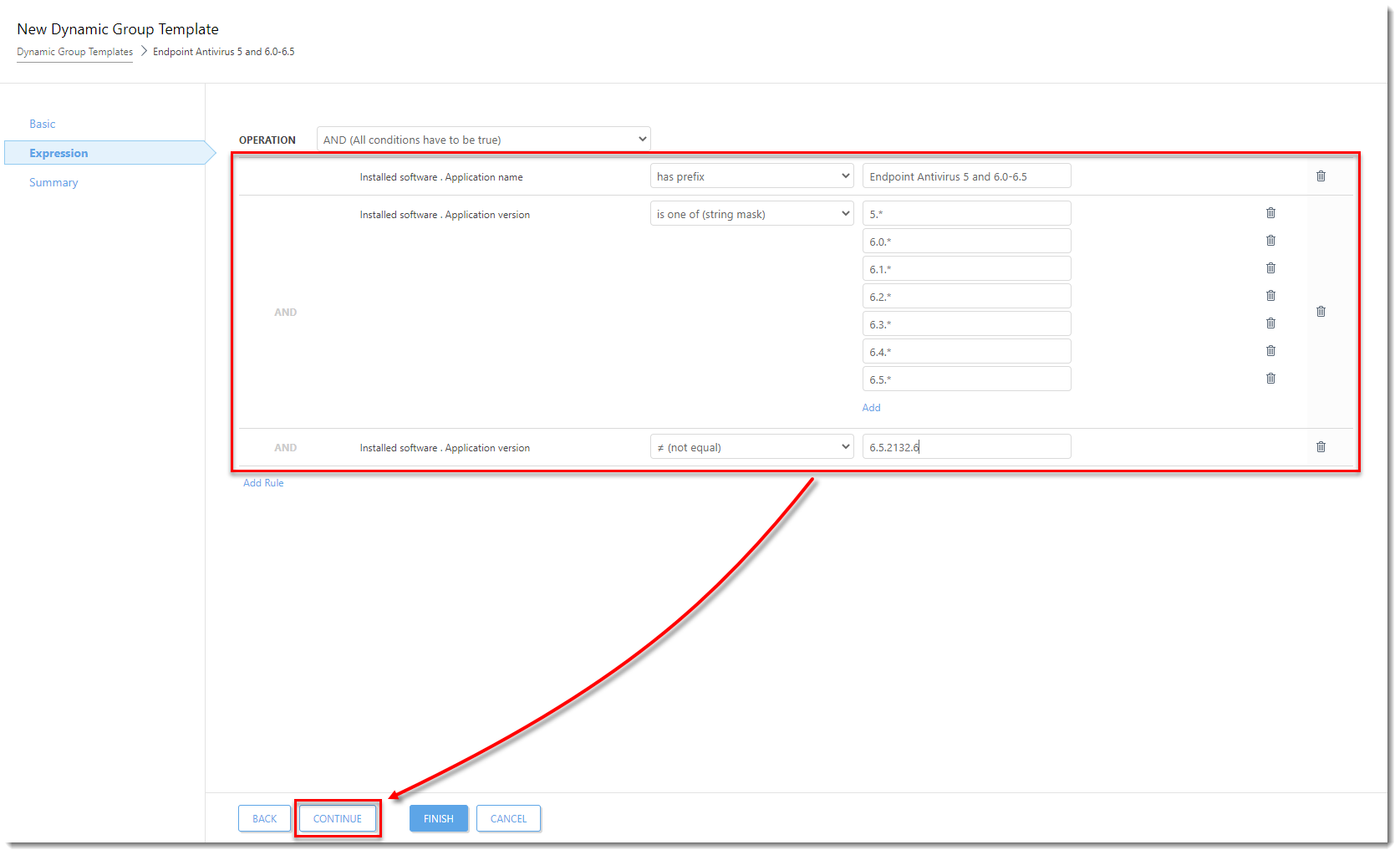
Obrázok 2-5
Kliknutím na obrázok si ho môžete zväčšiť v novom okne.Opakujte vyššie uvedený postup pre vytvorenie ďalších šablón dynamických skupín podľa tabuľky nižšie (prvú šablónu ste už vytvorili):
| Názov šablóny dynamickej skupiny | Podmienky a pravidlá |
| Endpoint Antivirus 5 a 6.0 – 6.5 |
|
| Endpoint Security 5 a 6.0 – 6.5 |
|
| Endpoint Antivirus 6.6 |
|
| Endpoint Security 6.6 |
|
| Endpoint Antivirus vo verzii staršej ako 9.0 |
|
| Endpoint Security vo verzii staršej ako 9.0 |
|
| Bez nainštalovaného ESET Endpoint produktu |
|
IV. Vytvorenie dynamických skupín pre verzie systému Windows
Pre vytvorenie dynamickej skupiny pre počítače:
V sekcii Počítače kliknite na ikonu ozubeného kolesa vedľa položky Všetko a vyberte možnosť Nová dynamická skupina.
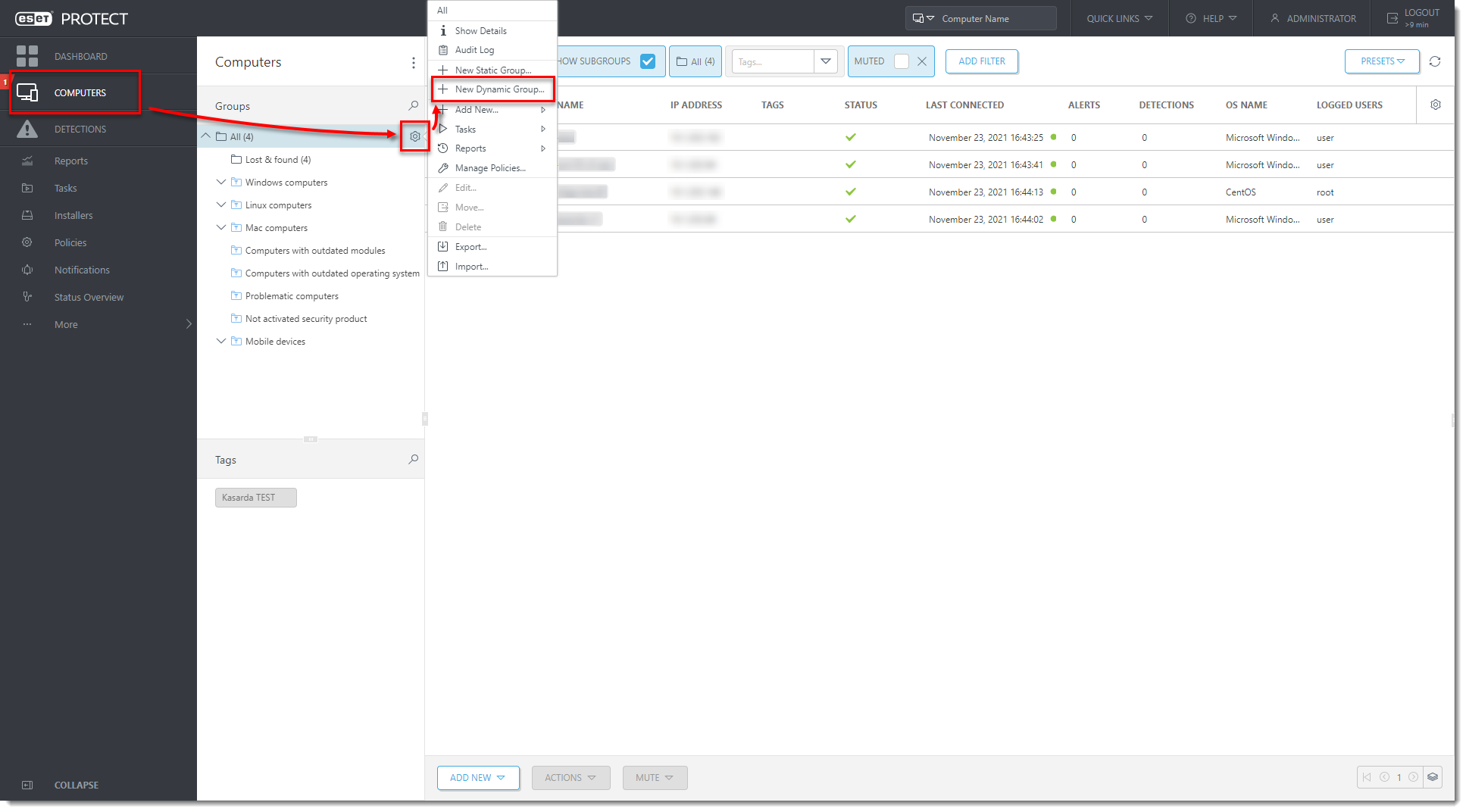
Obrázok 3-1
Kliknutím na obrázok si ho môžete zväčšiť v novom okne.Zadajte Názov pre novú dynamickú skupinu. Použite rovnaký názov, aký má príslušná šablóna dynamickej skupiny, napr.:
Windows XP and Vista and 7 SP0.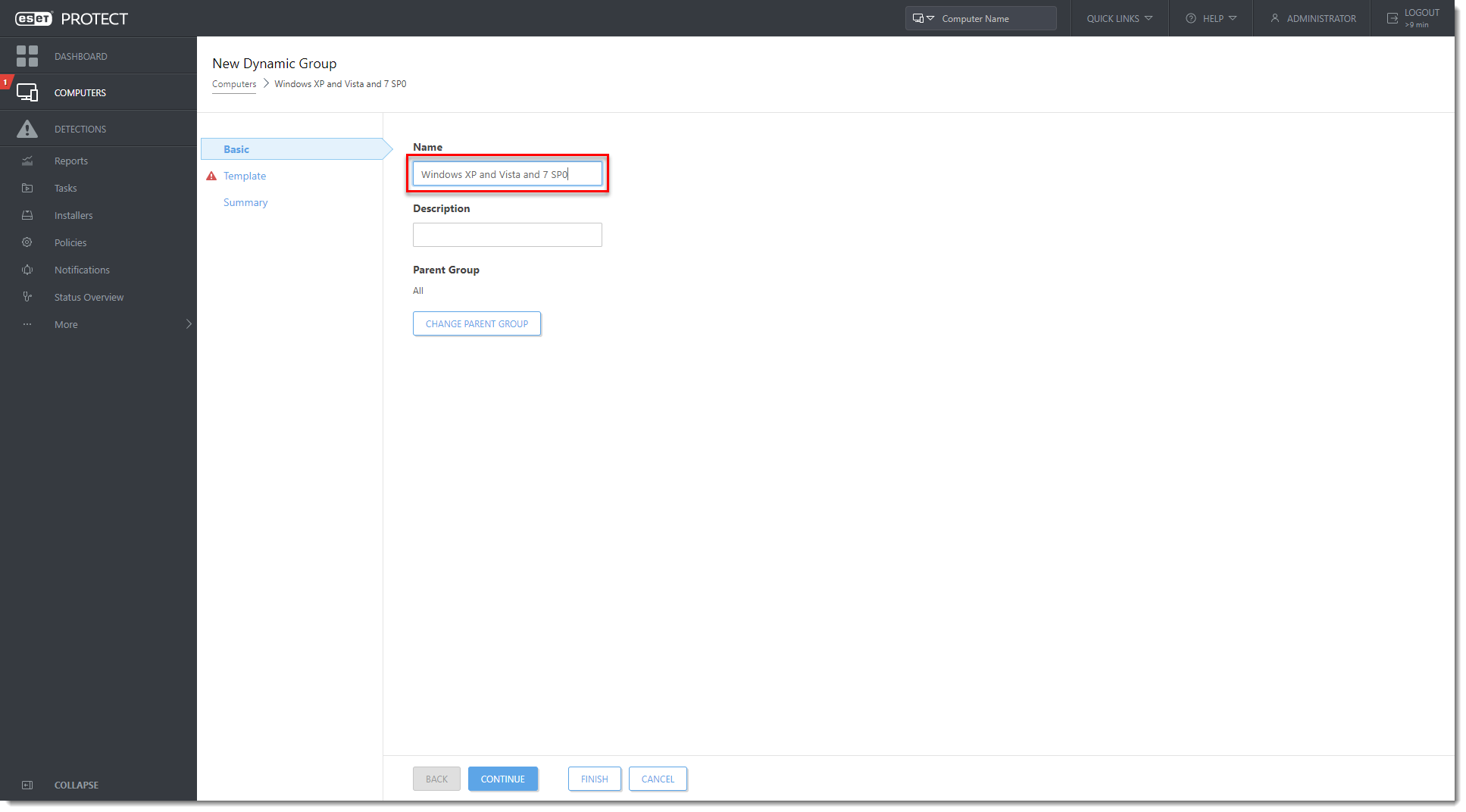
Obrázok 3-2
Kliknutím na obrázok si ho môžete zväčšiť v novom okne.Kliknite na Šablóna → Vybrať existujúcu.
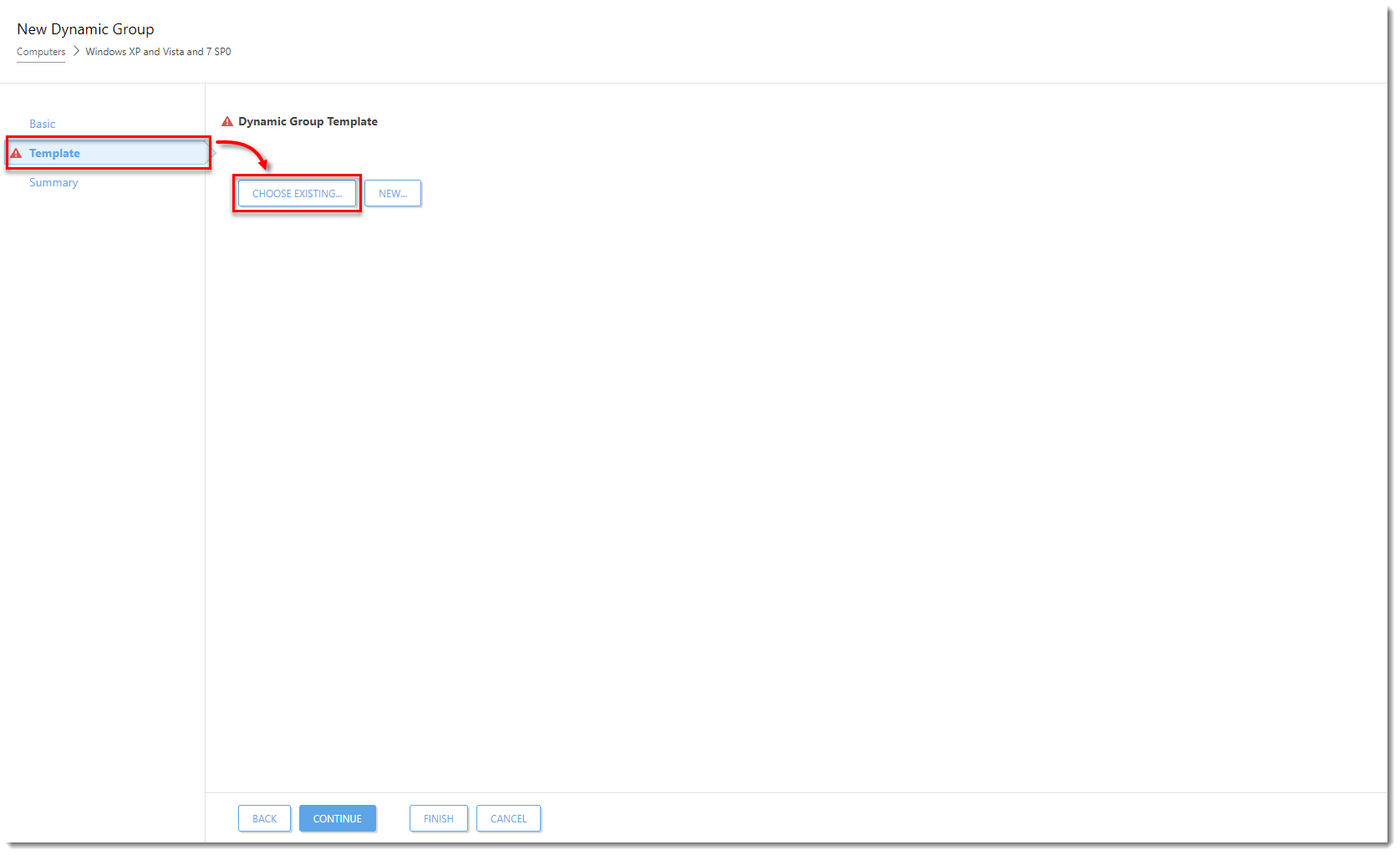
Obrázok 3-3
Kliknutím na obrázok si ho môžete zväčšiť v novom okne.Zvoľte šablónu dynamickej skupiny nazvanú Windows XP, Vista a 7 SP0 a kliknite na OK.
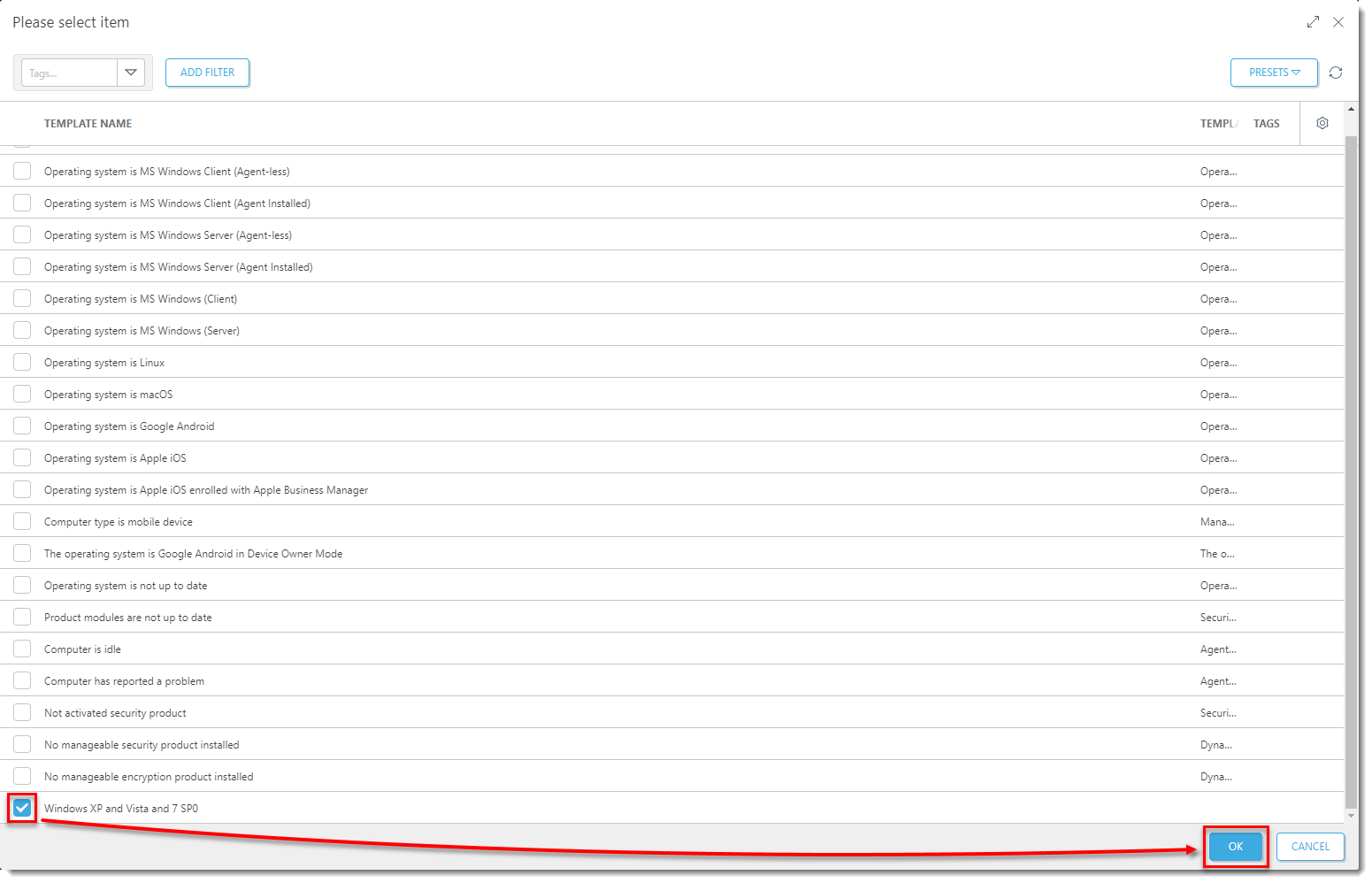
Obrázok 3-4
Kliknutím na obrázok si ho môžete zväčšiť v novom okne.Kliknite na Dokončiť pre vytvorenie dynamickej skupiny.
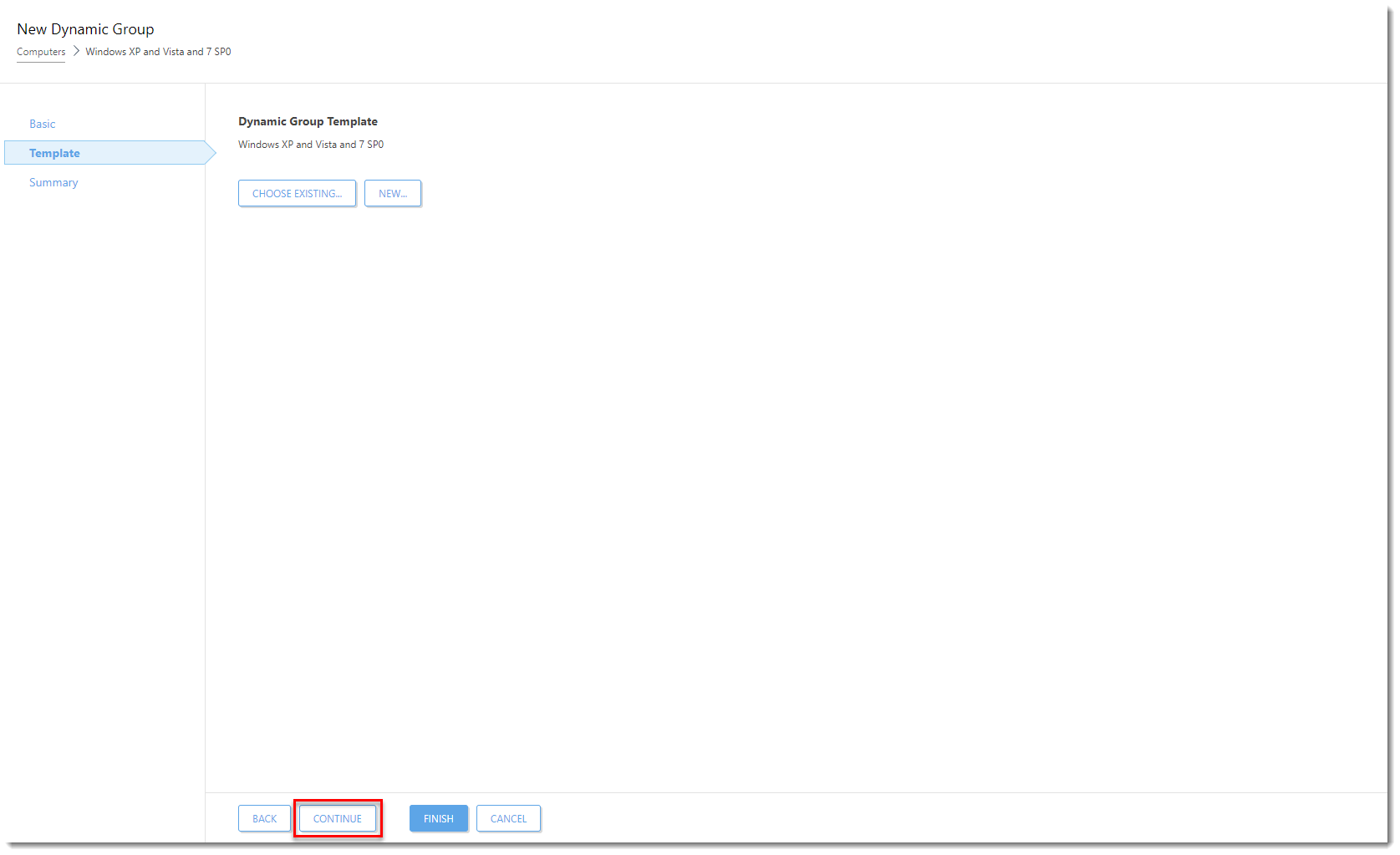
Obrázok 3-5
Kliknutím na obrázok si ho môžete zväčšiť v novom okne.Opakujte vyššie uvedený postup pre vytvorenie nasledujúcich dynamických skupín a ku každej priraďte zodpovedajúcu šablónu dynamickej skupiny (prvú dynamickú skupinu ste už vytvorili):
- Windows XP, Vista a 7 SP0
- Windows Vista a 7 SP0
- Windows 7 SP1, 8 a 10
V. Vytvorenie dynamických skupín pre verzie produktov ESET určených pre koncové zariadenia v rámci každej dynamickej skupiny verzie OS
V rámci dynamickej skupiny vytvorenej v predchádzajúcej časti článku vytvorte nasledujúce dynamické skupiny (ako podskupiny) a priraďte ku každej zodpovedajúcu šablónu dynamickej skupiny.
Výsledná štruktúra dynamických skupín vyzerá takto:
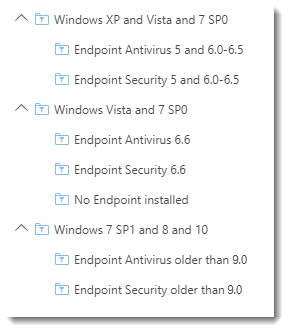
Obrázok 4-1 Pokračujte na vzdialené navýšenie alebo zníženie verzie produktov ESET pomocou ESET PROTECT On-Prem.